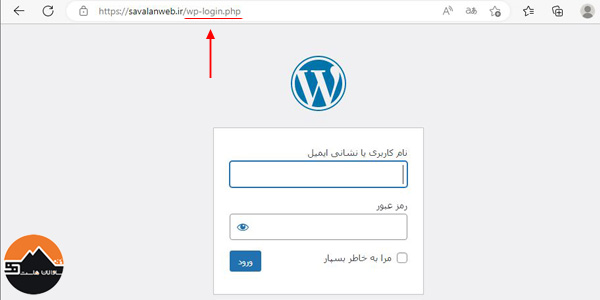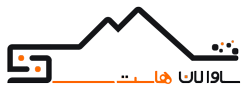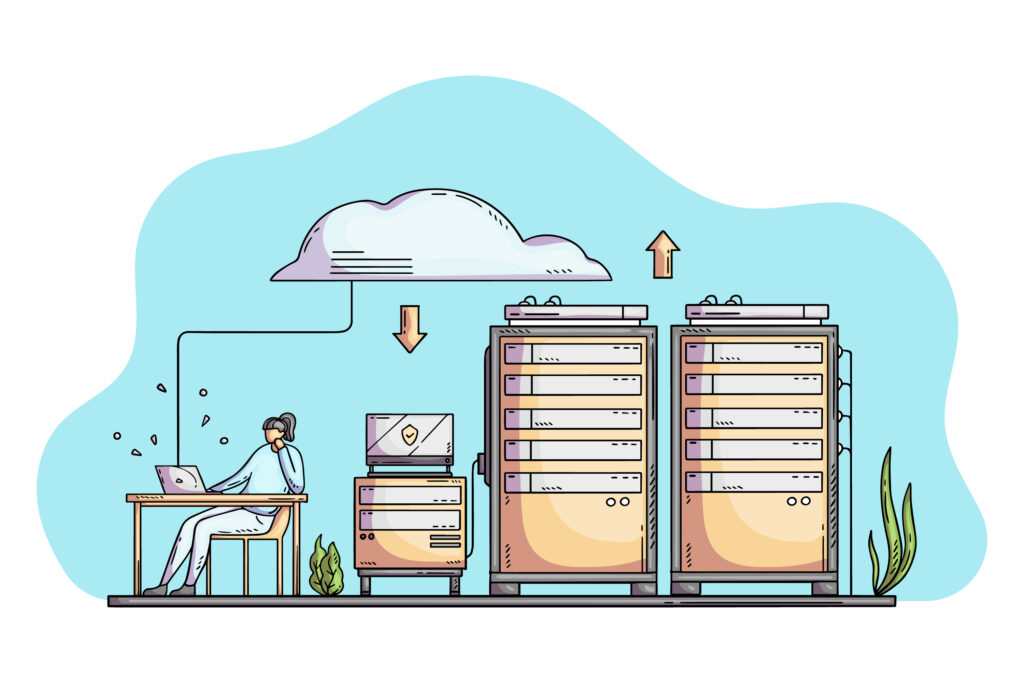اطلاعات کلی آموزش :
مدت زمان آموزش: 12 دقیقه و 31 ثانیه
سطح آموزش : آسان
» برای مشاهده این آموزش از یوتیوب اینجا کلیک نمایید.
» برای مشاهده این آموزش از آپارات اینجا کلیک نمایید.
>>> کد تخفیف 25% برای خرید همه سرویس های اشتراکی ساوالان هاست: kb25
اگر قصد دارید به تازگی سایتی را از صفر راه اندازی کنید اولین قدم پس از خرید هاست و دامنه نصب وردپرس می باشد. شما به آسانی می توانید مطابق این آموزش از طریق سی پنل برای نصب وردپرس اقدام نمایید.
پیش از نصب وردپرس به نکات زیر توجه داشته باشید:
1- برای اینکه بتوانید بر روی سایت خود وردپرس نصب کنید لازم است حتما دامنه شما فعال باشد. معمولا دامنه های بین المللی سریعا پس از خرید فعال می شوند اما در دامنه های ملی باید مدتی صبر کنید تا نام دامنه انتخابی شما توسط ایرنیک تایید شود. زمانی که در nic.ir دامنه ملی در وضعیت “ثبت شده” قرار گرفت می توانید از آن استفاده کنید.
2- برای نصب وردپرس لازم است حتما هاست و دامنه به طور کامل به هم متصل شده باشند. برای برقراری این اتصال باید نیم سرور های هاست به درستی بر روی دامنه تنظیم شده باشند. در دامنه های بین المللی پس از تغییر نیم سرور حدود 1 ساعت زمان لازم است تا تغییرات اعمال شوند. در دامنه های ملی پس از ست کردن نیم سرور باید حداقل 8 ساعت صبر کنید تا هاست و دامنه به طور کامل به هم متصل شوند.
3- پس از آنکه هاست و دامنه به هم متصل شدند پیشنهاد می شود حتما برای فعالسازی ssl اقدام نمایید چون اگر در ابتدا بدون ssl وردپرس نصب کنید در تنظیمات وردپرس URL سایت شما به جای https مقدار http ثبت می شود. در این شرایط اگر بعدا برای فعالسازی ssl اقدام کنید این امکان وجود دارد که تمامی صفحات به درستی با https نمایش داده نشوند. در صورت تمایل می توانید ویدیو آموزش فعالسازی ssl رایگان در سی پنل را در سایت ما مشاهده نمایید.
دانلود وردپرس و آپلود فایل ها بر روی هاست
شما می توانید با مراجعه به سایت وردپرس مطابق تصویر جدیدترین نسخه وردپرس را دریافت نمایید. پس از دریافت فایل وردپرس آن را از حالت زیپ خارج کنید.
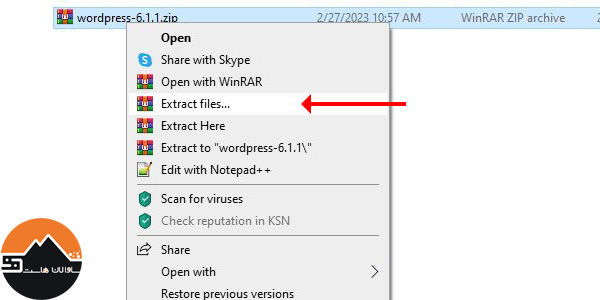
پس از خارج شدن فایل از زیپ اگر پوشه مربوط به آن را باز کنید مشاهده می کنید که درون آن فولدری به نام wordpress قرار دارد و با باز کردن آن محتوای اصلی وردپرس برای شما نمایش داده خواهد شد. تمامی فایل ها و فولدر های موجود در پوشه wordpress باید در هاست شما آپلود شوند. برای راحتی کار تمامی این فایل ها و فولدر ها را با هم انتخاب کرده و مطابق تصویر زیپ می کنیم. این فایل ارشیوی که خودمان ایجاد کردیم باید برای نصب وردپرس در هاست آپلود شود.
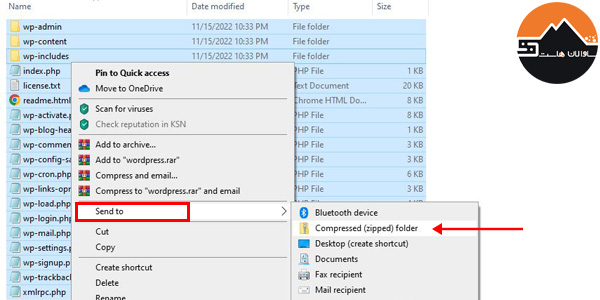
پس از زیپ کردن اطلاعات باید برای آپلود فایل به سی پنل مراجعه نمایید. در صفحه اصلی سی پنل از بخش Files روی File Manager کلیک کنید تا قسمت مدیریت فایل ها برایتان نمایش داده شود.
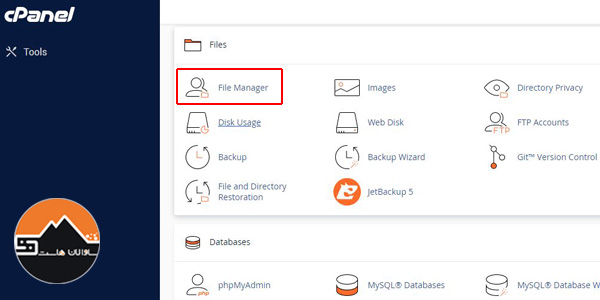
برای آنکه مستقیم با وارد کردن دامنه سایت در مرورگر بتوانیم محتوای وردپرس را مشاهده کنیم باید اطلاعات را در پوشه روت وبسایت آپلود کنیم. پوشه روت در سی پنل public_html نام دارد. این پوشه را باز کرده و اگر به صورت پیشفرض فایل یا فولدری در آن قرار دارد آن ها را حذف کنید. پس از حذف اطلاعات پیشفرض از نوار بالا روی Upload کلیک کنید.
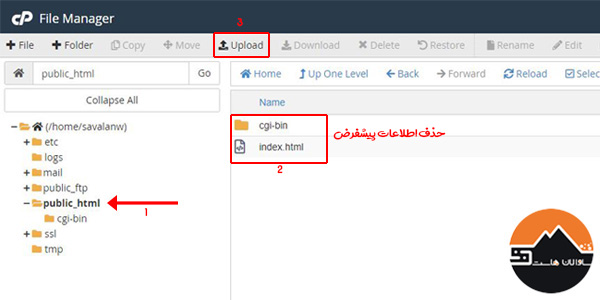
در این صفحه فایلی که در مرحله قبل زیپ کرده بودید را از سیستم خود با روش drag & drop به کادر مربوطه منتقل کنید تا فرآیند آپلود آغاز شود. (در صورت تمایل می توانید به جای drag & drop روی گزینه Select File کلیک کنید و در پنجره نمایش داده شده فایل زیپ را از سیستم خود انتخاب نمایید.)
پس از آنکه فایل به طور کامل آپلود شد روی گزینه Go Back کلیک کنید تا مجددا فایل منیجر برایتان نمایش داده شود.
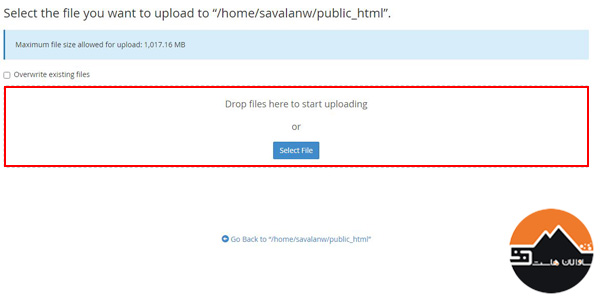
در این مرحله باید فایل آپلود شده را از حالت زیپ خارج نمایید. برای این کار مطابق تصویر روی آن کلیک راست کرده و Extract را انتخاب کنید.
در پنجره ای که برایتان نمایش داده می شود مجددا Extract Files را انتخاب کنید تا فایل ها از زیپ خارج شوند.
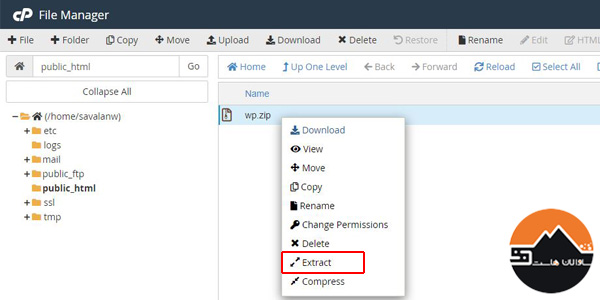
در نهایت پس از Extract شدن فایل ها می توانید فایل زیپی که آپلود کرده بودید را از هاست حذف کنید تا فضا را اشغال نکند.
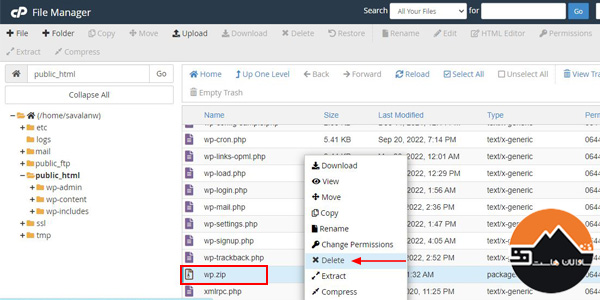
ساخت دیتابیس
در ادامه باید برای سایت خود دیتابیس بسازید.برای انجام این کار در صفحه اصلی سی پنل مطابق تصویر از بخش Databases گزینه MySQL Database Wizard را انتخاب نمایید.
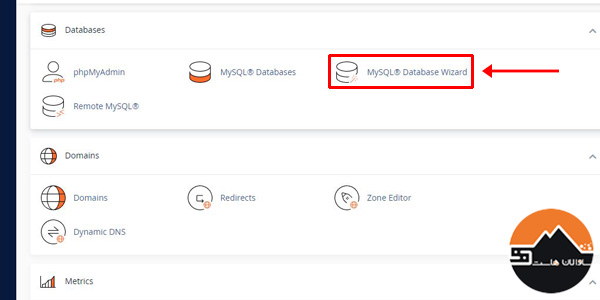
در این صفحه یک نام برای دیتابیس خود وارد کنید. اطلاعاتی که از این مرحله به بعد وارد می کنید را در محل امنی مانند فایل txt ذخیره کنید چون در ادامه برای نصب وردپرس به این اطلاعات احتیاج خواهید داشت. دقت داشته باشید که در هنگام دخیره نام دیتابیس پیشوندی که سیستم به صورت خودکار برای دیتابیس شما در نظر گرفته را نیز کپی کنید.
حال بر روی Next Step کلیک کنید تا وارد مرحله بعد شوید.

در این قسمت در کادر اول یک نام برای یوزر دیتابیس خود وارد نمایید. در دو کادر بعدی یک پسورد قوی برای دیتابیس وارد کرده و آن را تکرار کنید.
در صورت تمایل می توانید روی Password Generator کلیک کنید تا سیستم به صورت خودکار یک پسورد قوی به شما پیشنهاد دهد. ( پسورد و نام یوزر دیتابیس را به همراه پیشوند آن ذخیره کنید.)
در نهایت روی Create User کلیک کنید تا یوزر دیتابیس شما ساخته شود.
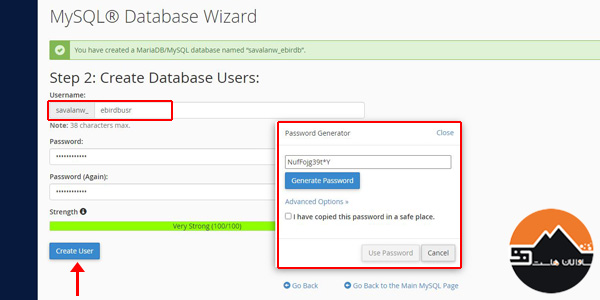
در این مرحله شما می توانید میزان دسترسی یوزر به دیتابیس را مشخص کنید. از بالای صفحه گزینه ALL PRIVILEGES را تیک بزنید تا همه دسترسی ها فعال شوند. در آخر هم از پایین صفحه روی Make Changes کلیک کنید تا تنظیمات اعمال شوند.
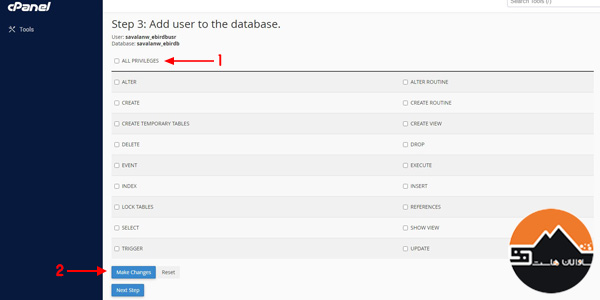
نصب وردپرس
پس از آپلود کردن فایل های وردپرس و ساخت دیتابیس باید در مرورگر آدرس سایت را باز کرده تا مراحل نصب وردپرس از این بخش تکمیل شود. دقت کنید که زمان وارد کردن آدرس سایت حتما دامنه را با ssl و لینک https باز کنید. پس از باز کردن سایت در مرورگر صفحه ای مانند تصویر زیر نمایش داده می شود. زبان مورد نظرتان را در لیست انتخاب کرده و Continue را بزنید.
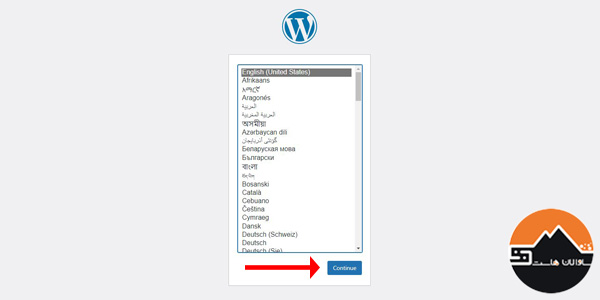
در ادامه مطابق تصویر روی “بزن بریم!” کلیک کنید تا مرحله بعدی نمایش داده شود.
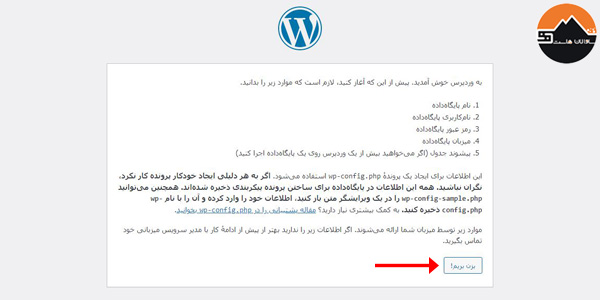
در این بخش اطلاعاتی که در مرحله قبل ذخیره کرده بودید از جمله نام دیتابیس ، یوزر دیتابیس و پسورد را وارد کنید. بخش میزبان پایگاه داده همان localhost باقی بماند. در بخش پیشوند جدول می توانید در صورت تمایل مقدار پیشفرض wp_ را تغییر دهید. در ادامه روی “فرستادن” کلیک کنید.
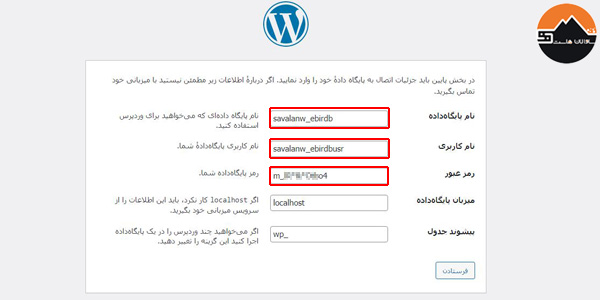
اگر تمامی اطلاعات را به درستی وارد کرده باشید صفحه ای مانند تصویر زیر نمایش داده خواهد شد. برای ادامه روی “راه اندازی نصب” کلیک کنید.
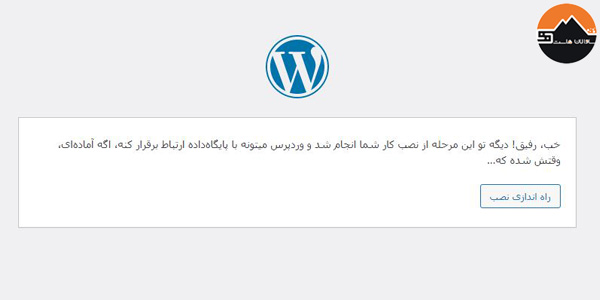
اکنون در کادر اول عنوان دلخواه خود را برای سایت وارد نمایید. در دو کادر بعدی یک نام کاربری و پسورد قوی به دلخواه وارد کنید. این یوزر نیم و پسورد به عنوان اطلاعات دسترسی به پیشخوان وردپرس در نظر گرفته خواهد شد در همین راستا پیشنهاد می شود از نام های تکراری مانند admin و یا پسورد های قابل حدس مانند سال تولد استفاده نکنید.
در کادر بعدی ایمیل مدیر سایت را وارد کنید.
در بخش “نمایش به موتورهای جستجو” می توانید مشخص کنید که سایت شما به موتور های جستجو نمایش داده شود یا خیر. به صورت پیشفرض این تیک غیرفعال است و موتور های جستجویی مانند گوگل می توانند سایت شما بررسی کنند اما اگر سایت شما تستی است و میخواهید ان را از موتور های جستجو پنهان کنید می توانید این تیک را فعال کنید.
در نهایت روی “راه اندازی وردپرس” کلیک کنید تا به مرحله بعدی منتقل شوید.
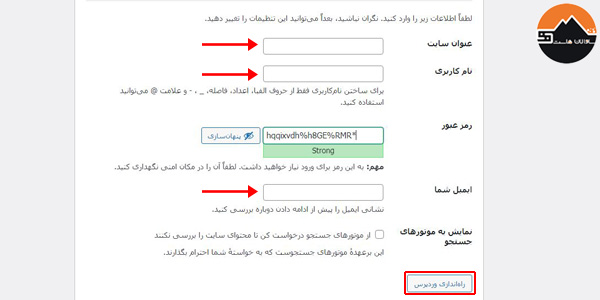
این پیغام نشان می دهد که نصب وردپرس انجام شده و می توانید برای ورود به پیشخوان اقدام کنید. روی “ورود” کلیک کنید تا صفحه ورود به پیشخوان وردپرس برایتان نمایش داده شود.
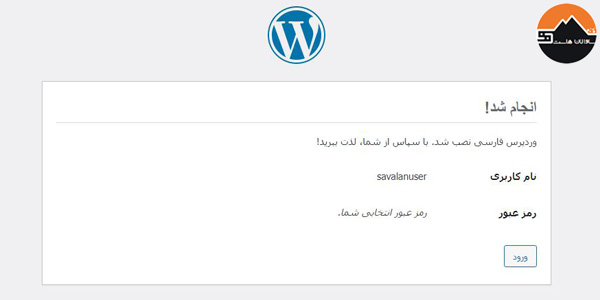
در این قسمت می توانید با وارد کردم یوزر نیم و پسوردی که در مرحله قبل وارد کرده بودید به پیشخوان دسترسی داشته باشید. از این پس می توانید برای ورود به پیشخوان وردپرس از آدرس نمایش داده شده در بالای همین صفحه استفاده نمایید. این ادرس به صورت پیشفرض بر اساس نام دامنه وبسایت شما مطابق الگوی زیر می باشد:
https://yourdomain.com/wp-login.php